Synchronizácia zariadenia s Windowsom a iPhonu, iPadu alebo iPodu
Môžete si vybrať informácie, ktoré chcete synchronizovať zo zariadenia s Windowsom na iPhone, iPad alebo iPod. Môžete synchronizovať všetky položky konkrétneho typu (napríklad všetky filmy alebo fotky). Prípadne môžete vybrať len konkrétne položky (napríklad len niektoré filmy a niektoré TV seriály), vďaka čomu máte väčšiu kontrolu nad tým, ktoré súbory sa budú synchronizovať.
Keď vyberiete obsah, ktorý chcete synchronizovať, príslušné položky sa aktualizujú vždy, keď zariadenie s Windowsom synchronizujete s Apple zariadením.
Pri prvom nastavení synchronizácie musíte Apple zariadenie pripojiť k zariadeniu s Windowsom pomocou USB alebo USB-C kábla. Po pripojení Apple zariadenia sa v postrannom paneli zobrazí jeho ikona a výberom tejto ikony zobrazíte možnosti synchronizácie. Potom môžete vybrať, ktoré položky sa budú synchronizovať.
Zariadenie s Windowsom a Apple zariadenie tiež môžete synchronizovať vždy, keď sú pripojené k rovnakej Wi-Fi sieti. Pozrite si tému Synchronizácia obsahu medzi zariadením s Windowsom a iPhonom, iPadom alebo iPodom touch cez Wi-Fi.
Ďalšie informácie o synchronizácii nájdete v téme Úvod do synchronizácie zariadenia s Windowsom s Apple zariadeniami.
Synchronizácia všetkých položiek určitého typu obsahu
Pripojte Apple zariadenie k zariadeniu s Windowsom. (Môže byť tiež potrebné, aby ste na Apple zariadení klepli na Dôverovať.)
Zariadenie môžete pripojiť pomocou USB alebo USB-C kábla alebo pomocou pripojenia cez Wi-Fi. Pozrite si tému Synchronizácia obsahu medzi zariadením s Windowsom a iPhonom, iPadom alebo iPodom touch cez Wi-Fi.
Na zariadení s Windowsom otvorte apku Apple Devices
 .
.Na postrannom paneli vyberte svoje Apple zariadenie.
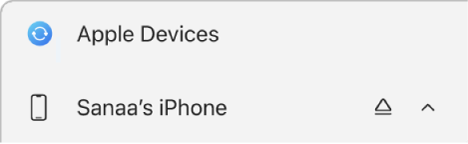
Ak svoje Apple zariadenie pripojíte k zariadeniu s Windowsom pomocou USB alebo USB-C kábla a Apple zariadenie sa nezobrazí na postrannom paneli, pozrite si tému Ak sa iPhone, iPad alebo iPod nezobrazuje na postrannom paneli.
Na postrannom paneli vyberte typ obsahu, ktorý chcete synchronizovať.
Ak chcete synchronizovať TV seriály a filmy, musíte mať na zariadení s Windowsom apku Apple TV, a ak chcete synchronizovať hudbu, musíte mať na ňom apku Apple Music.

Poznámka: Ak používate iCloud Fotky a službu Apple Music, pri výbere položiek Hudba alebo Fotky sa nezobrazia žiadne možnosti synchronizácie. V takom prípade sa vaše fotky a hudba synchronizujú automaticky cez iCloud.
Zaškrtnite políčko „Synchronizovať [ typ obsahu] do [názov zariadenia]“, čím zapnete synchronizáciu pre tento typ položky. Zaškrtnite napríklad políčko „Synchronizovať filmy do [názov zariadenia]“, čím synchronizujete svoje filmy.
![Políčko „Synchronizovať filmy do [zariadenie]“ je zaškrtnuté. Pod ním sa nachádza políčko „Automaticky zahrnúť“, ktoré je zaškrtnuté, a vo vyskakovacom menu je vybratá možnosť „všetko“.](https://help.apple.com/assets/65F886B476427B182A014495/65F886B57CE4494C9E082743/sk_SK/1384a207f07428d95e1dabbbbf5db423.png)
So zaškrtnutým políčkom je synchronizácia nastavená na prenos všetkých položiek daného typu do vášho zariadenia.
Synchronizáciu môžete nastaviť aj tak, aby sa pri nej šetril úložný priestor. Pozrite si tému Šetrenie úložného priestoru pri synchronizácii.
Zpakujte kroky 4 a 5 pre každý typ obsahu, ktorý chcete synchronizovať.
Lišta v spodnej časti okna zobrazuje voľné miesto, ktoré bude dostupné na vašom zariadení po synchronizácii. Presuňte kurzor nad lištu, čím zobrazíte podrobnosti o type obsahu, ktorý synchronizujete.
Keď ste pripravení na synchronizáciu, vyberte Použiť.
Svoje Apple zariadenie môžete so zariadením s Windowsom automaticky synchronizovať vždy, keď ich prepojíte. Pozrite si tému Zapnutie alebo vypnutie automatickej synchronizácie.
Pred odpojením Apple zariadenia od zariadenia s Windowsom vyberte v postrannom paneli ![]() .
.
Synchronizácia konkrétnych položiek určitého typu obsahu
Ak chcete synchronizovať jednotlivé položky a nie všetky položky daného typu obsahu, prečítajte si nasledovnú časť: